怎么解决Thinkpad笔记本时间线不显示
1、先打开Thinkpad笔记本电脑,然后点击开始。
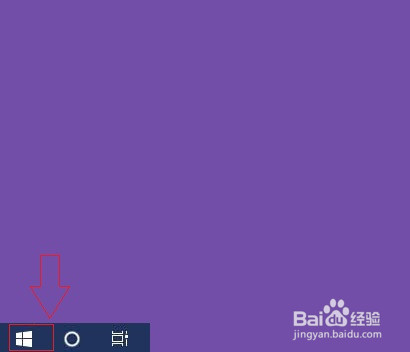
2、之后我们点击设置。
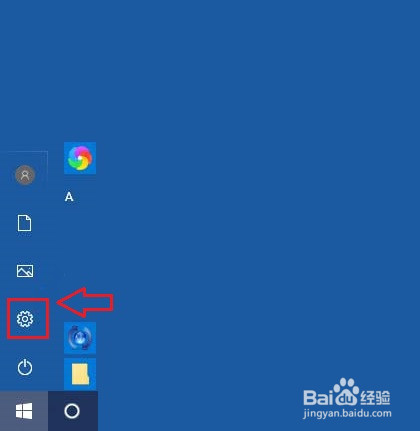
3、然后我们点击系统。
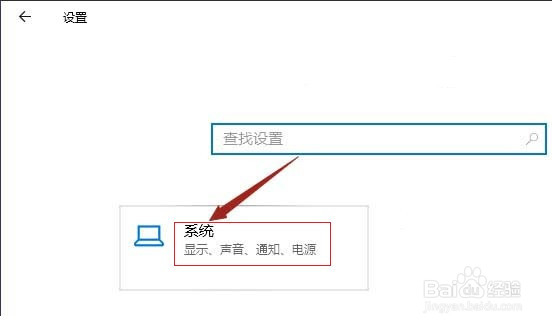
4、之后点击多任务处理。
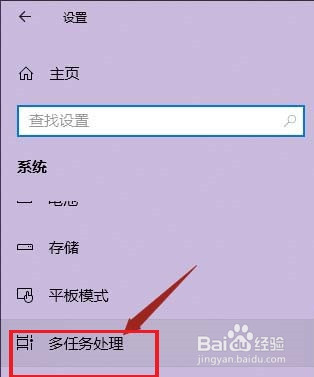
5、之后将偶尔在时间线中显示建议的开关向左滑动。
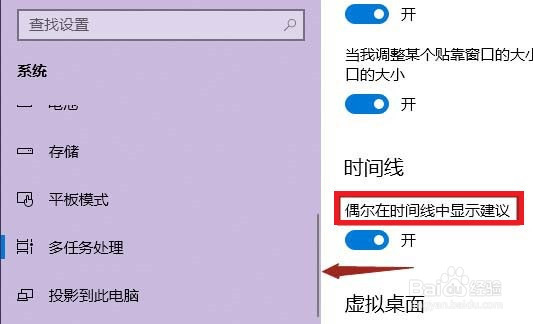
6、滑动完成后,就是关闭了在时间线中显示建议。

声明:本网站引用、摘录或转载内容仅供网站访问者交流或参考,不代表本站立场,如存在版权或非法内容,请联系站长删除,联系邮箱:site.kefu@qq.com。
阅读量:121
阅读量:128
阅读量:98
阅读量:141
阅读量:57